Präsentationen sind vielseitig einsetzbar und nicht nur auf Schulräume oder Konferenzsäle beschränkt. Sie sind ein effektives Mittel, um Informationen klar und prägnant zu vermitteln und erweisen sich in zahlreichen beruflichen Kontexten als nützlich. Darüber hinaus müssen Präsentationen nicht immer einseitige Vorträge sein. Ihr Publikum kann sich aktiv beteiligen, und es kann notwendig sein, die Beiträge festzuhalten. Anstatt diese auf einem Papier zu notieren, bietet es sich an, Text direkt einer Folie hinzuzufügen, sodass alle Teilnehmenden den Inhalt einsehen können. Dies ermöglicht es, während einer laufenden Präsentation im Präsentationsmodus Text einzufügen, anstatt die Folie selbst zu bearbeiten.
Texte während einer Präsentation hinzufügen
Das Einfügen von Text in eine Folie im Bearbeitungsmodus ist unkompliziert. Es ist jedoch ebenso möglich, Text während einer Präsentation im Präsentationsmodus hinzuzufügen. Diese Funktion muss vor Beginn der Präsentation einmalig auf dem verwendeten System konfiguriert werden. Ein Textfeld muss zudem jeder Folie einzeln hinzugefügt werden, da es sich nicht um ein universelles Werkzeug handelt, das jederzeit abrufbar ist.
Öffnen Sie zunächst Ihre PowerPoint-Präsentation. Wählen Sie „Datei“ > „Optionen“. Im sich öffnenden Fenster navigieren Sie zum Reiter „Menüband anpassen“. Aktivieren Sie dort die Registerkarte „Entwickler“, um sie zum Menüband hinzuzufügen.
Kehren Sie nun zur Präsentation zurück und klicken Sie auf die neue Registerkarte „Entwickler“. Dort finden Sie die Schaltfläche „Textfeld“. Klicken Sie darauf und ziehen Sie ein Textfeld auf die Folie. Achten Sie darauf, dass es weder Text noch andere Medien Ihrer Präsentation überlagert.

Klicken Sie mit der rechten Maustaste auf das neu erstellte Textfeld und wählen Sie im Kontextmenü „Eigenschaftenblatt“ aus.

Im Eigenschaftenfenster suchen Sie nach den folgenden zwei Eigenschaften:
EnterKeyBehaviour
Mehrzeilig
Setzen Sie beide Werte in den dazugehörigen Dropdown-Listen auf „True“.
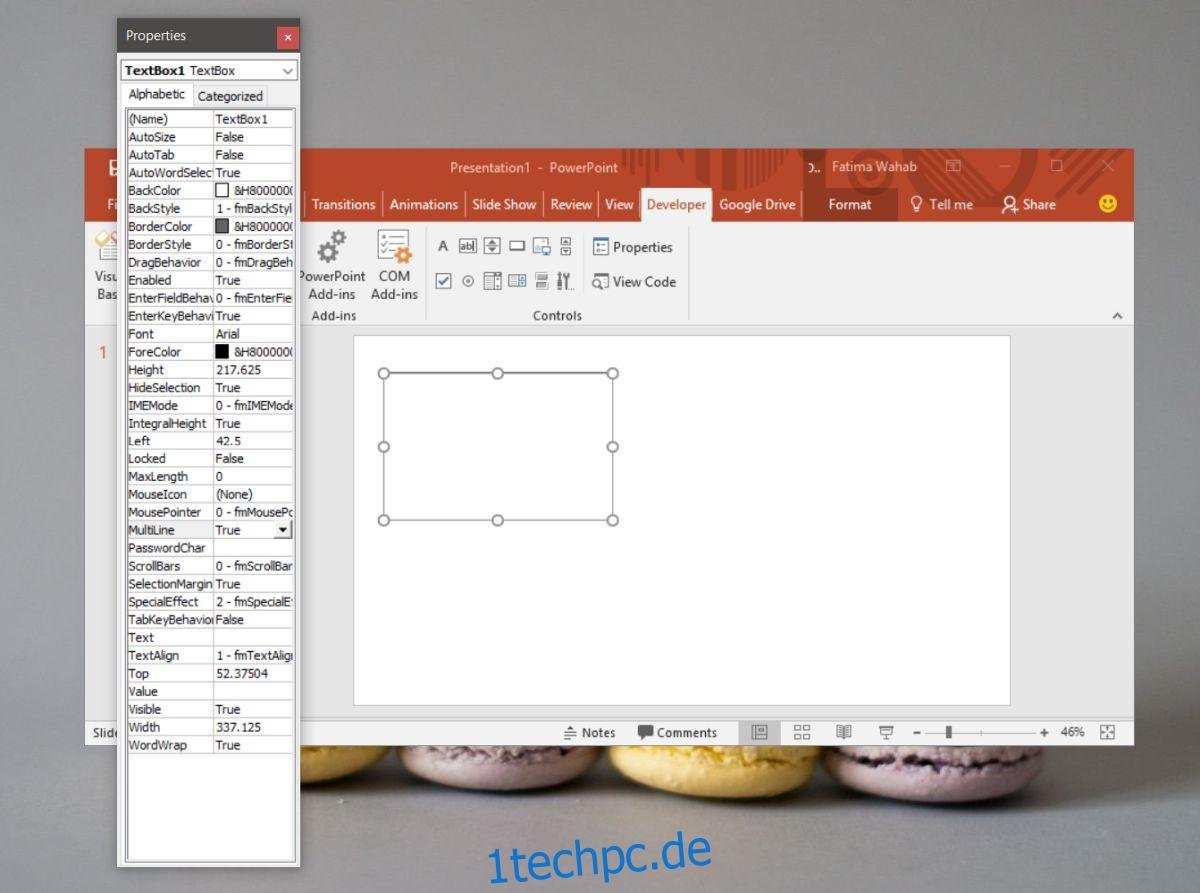
Das ist alles! Im Präsentationsmodus können Sie nun Text in das Textfeld einfügen. Beachten Sie, dass dieses Textfeld nicht auf allen Folien erscheint, sondern nur auf denen, denen Sie es hinzugefügt haben. Um es auf mehreren Folien zu nutzen, können Sie es einfach kopieren und auf den gewünschten Folien einfügen.
Die Entwickler-Registerkarte muss nicht erneut aktiviert werden, jedoch muss das Textfeld und seine Eigenschaften für jede neue Präsentation angepasst werden. Es empfiehlt sich, Textfelder auf Folien zu platzieren, die interaktive Elemente oder Umfragen beinhalten. Ebenso ist das Textfeld nützlich für Folien, die eine Diskussion anregen sollen, um die verschiedenen Argumente und Standpunkte festzuhalten. Es bietet eine gute Möglichkeit, den Überblick über die Diskussion zu behalten.